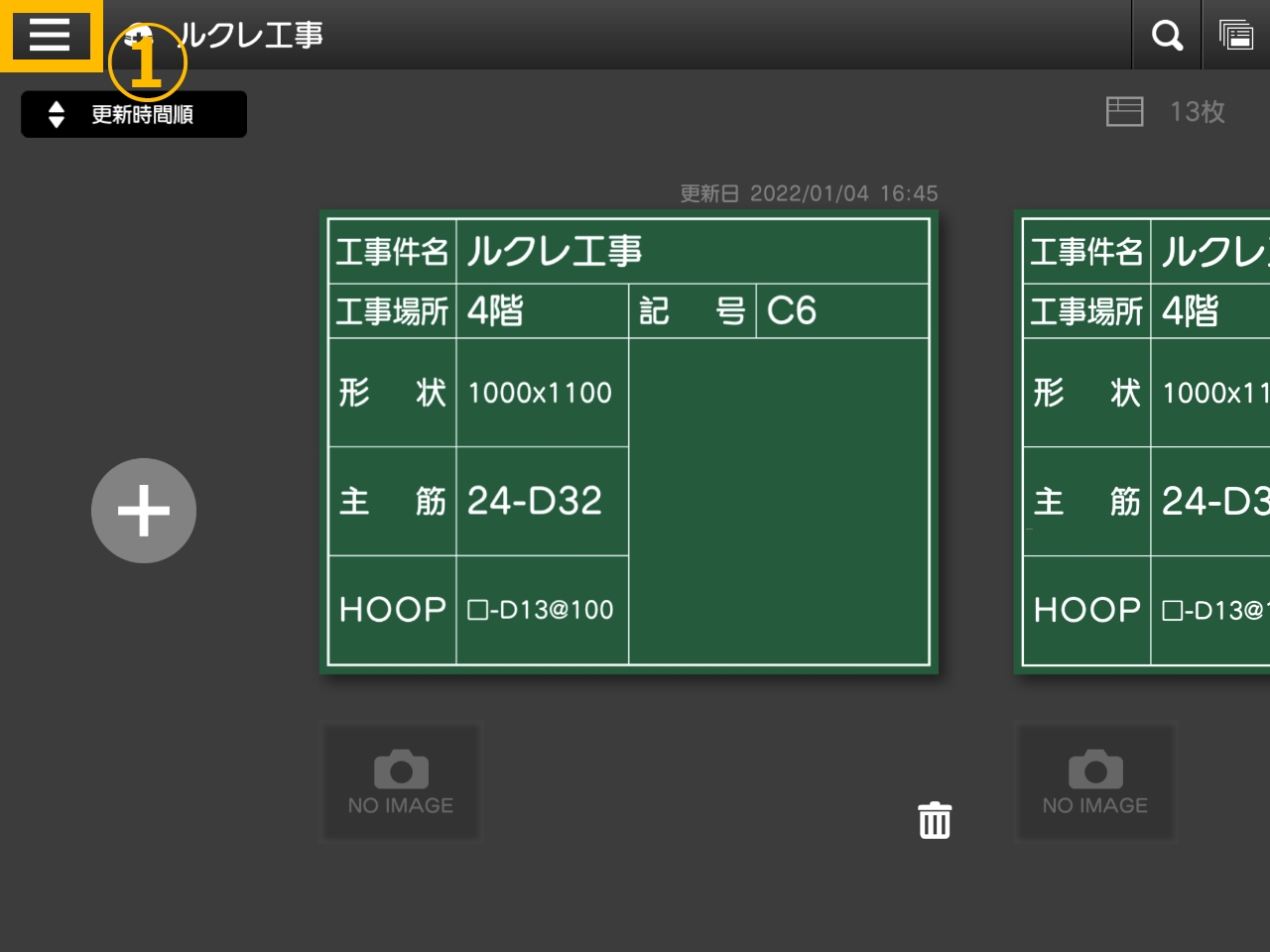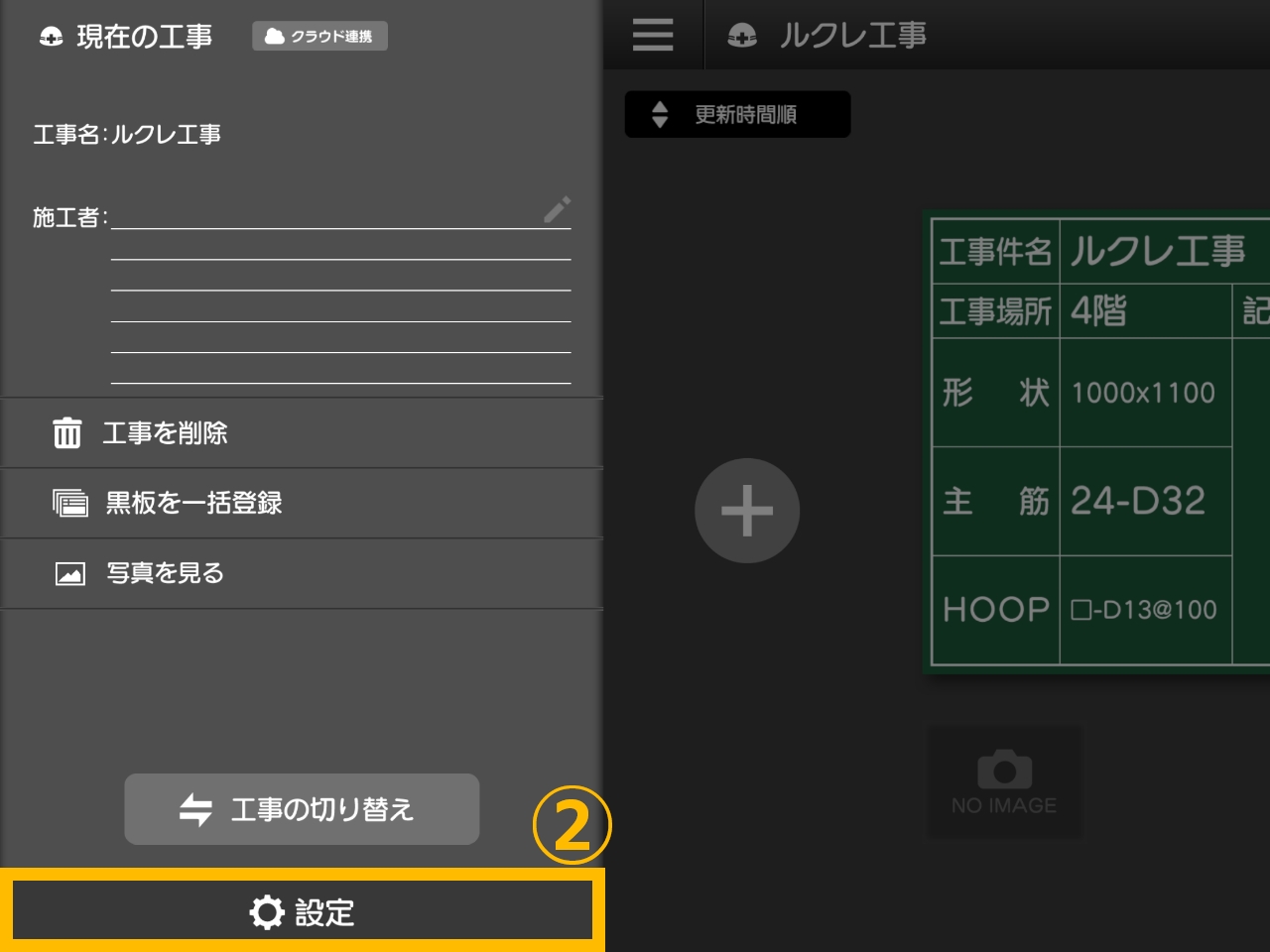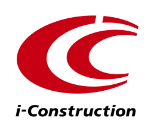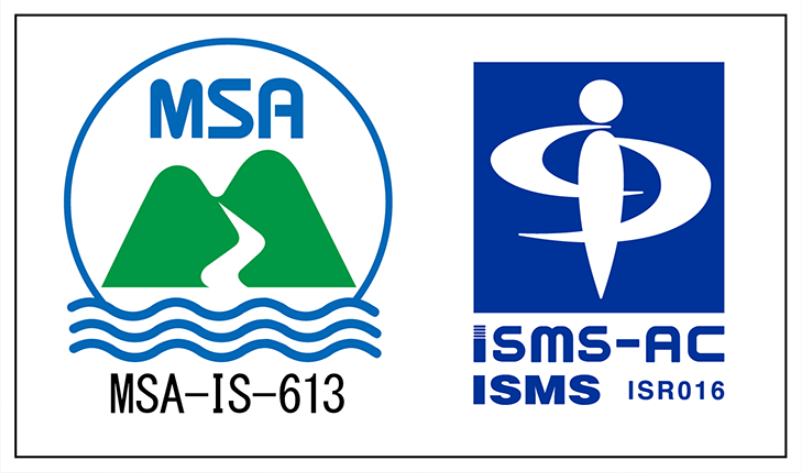蔵衛門工事黒板の使い方サポート
アプリのシリアルIDの確認方法を教えてください。
写真撮影後の黒板の内容を編集・訂正できますか?
蔵衛門工事黒板から写真を取り込めません。
「蔵衛門コネクトfor工事黒板」で写真を取り込む際、「端末が接続されていません」と表示されます。
以前ダウンロードできていた黒板が見当たりません。どうしたらダウンロードできますか?
閲覧数の多いご質問
ご購入後のよくあるご質問
×
ご回答いただきありがとうございました。ご回答に関する詳細やご意見などございましたらお聞かせください
※なお、こちらでお問い合わせいただいても回答はしておりませんのでご了承ください。
※不明点などありましたら、お電話にてご質問ください。
くらえもん☆オンライン 03-4500-6702
平日 9~12時 13~18時 ※水曜のみ 17時まで
※不明点などありましたら、お電話にてご質問ください。
くらえもん☆オンライン 03-4500-6702
平日 9~12時 13~18時 ※水曜のみ 17時まで